¿Sabías que puedes hacer la conciliación bancaria fácilmente desde SimplyGest Cloud? Gracias a la posibilidad de ver los movimientos bancarios y de PayPal sin salir de la aplicación, también tienes la posibilidad de hacer la conciliación bancaria.
Introducción: ¿Qué es la Conciliación Bancaria?
La conciliación consiste en justificar o asociar los movimientos bancarios con el registro de ventas y compras (o ingresos y gastos) que hayas registrado en el software.
Es un paso opcional que permite tener un mayor control de la contabilidad de la Empresa, para averiguar si existen errores o desajustes entre lo registrado y lo que hay en el banco.
Lo que se hace es simplemente comparar lo que dice el banco con lo que dice el software, ver si hemos cobrado una factura y si se cobró correctamente, comprobar que los gastos que hemos registrado en el software coinciden con lo que se cargó en cuenta, etc.
Cómo hacer la Conciliación Bancaria en SimplyGest Cloud
Existen dos formas de realizar la conciliación bancaria en SimplyGest Cloud:
- Conciliación Manual: permite asociar un documento ya creado con una transacción del banco
- Reglas de Conciliación (automática): permite crear el documento a partir de las transacciones bancarias de forma automática, siempre que se cumplan las reglas previamente definidas.
La Conciliación Manual puede hacerse de forma muy sencilla e intuitiva. Para hacerlo, asegúrate de que tu Plan incluye la opción para ver los movimientos bancarios y de PayPal. Si es así, solo tienes que seguir los siguientes pasos.
- Da de alta tus Bancos y/o tu cuenta de PayPal en la opción «Mis Bancos» si aún no lo has hecho.
- Dirígete a «Mis Bancos» y pulsa el botón «Conciliación Manual» en la parte superior. Se abrirá la ventana secundaria donde podrás consultar y realizar las comprobaciones.
En la ventana de Conciliación Manual verás dos columnas con las transacciones bancarias que, a juicio de la aplicación, coinciden con algunos de tus documentos del historial (ingresos y gastos):
- A la izquierda verás los movimientos bancarios.
- A la derecha, el documento con el que probablemente esté asociado dicha transacción.
Es decir… en esta ventana veremos las posibles coincidencias encontradas entre lo que dice el banco y lo que nosotros tenemos registrado en nuestro Historial de ventas/compras:
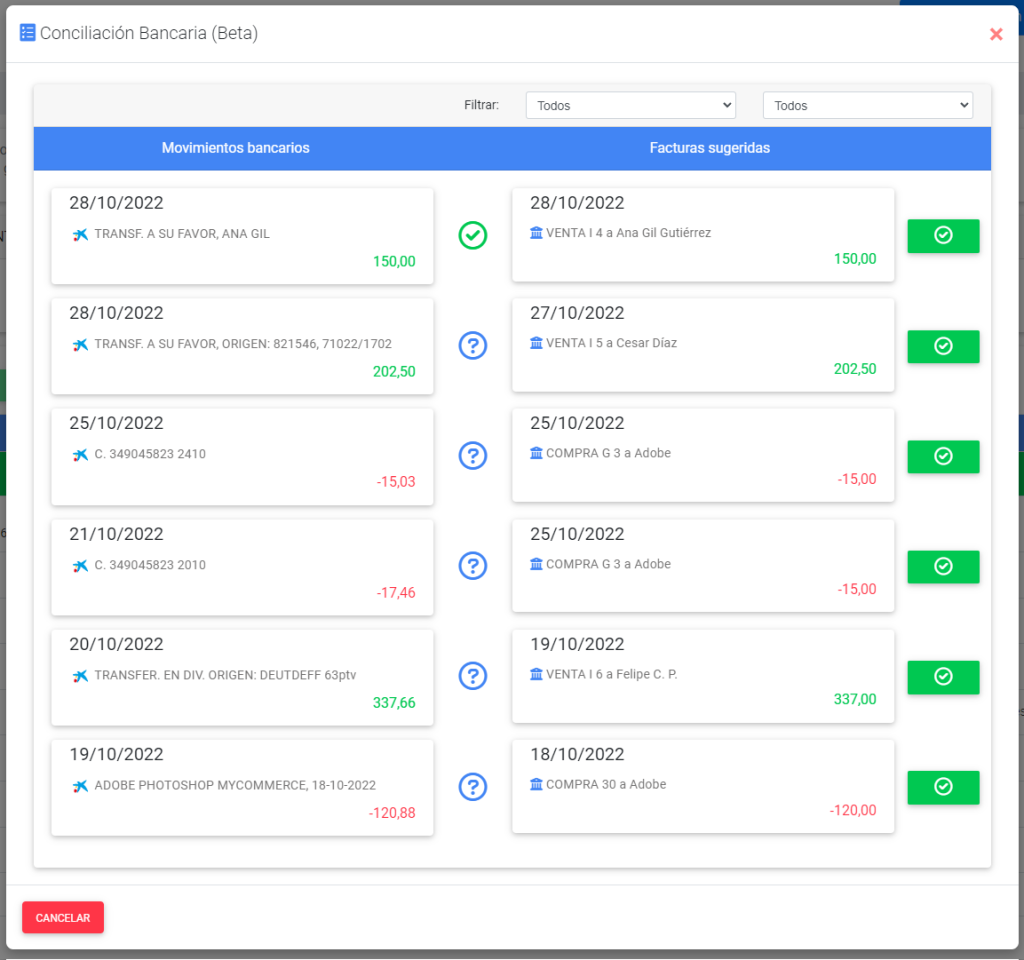
Cuando la coincidencia sea exacta (coincide la fecha y el importe), el icono que se muestra es un check de color verde. Si la coincidencia no es del todo exacta (hay diferencia de un par de días o de euros en el importe), verás un icono con una interrogación azul, indicando que hay coincidencia, pero no es del todo exacta.
Si estamos de acuerdo con las sugerencias que nos indica el programa, utilizaremos el botón verde de la derecha para aceptar la conciliación: esto marcará el documento como «conciliado», y dejará de estar visible en esa ventana para evitar que lo conciliemos dos veces y dejar más espacio libre.
Los documentos «conciliados» mostrarán la siguiente información en la ventana de «Ver Documento», de forma que podremos saber fácilmente a qué transacción bancaria corresponde dicha factura:
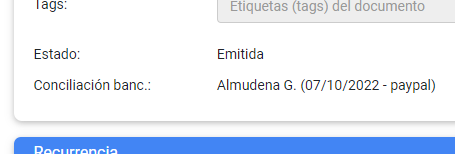
Además, también podremos ver el registro de la conciliación en el Historial de Cambios del documento:
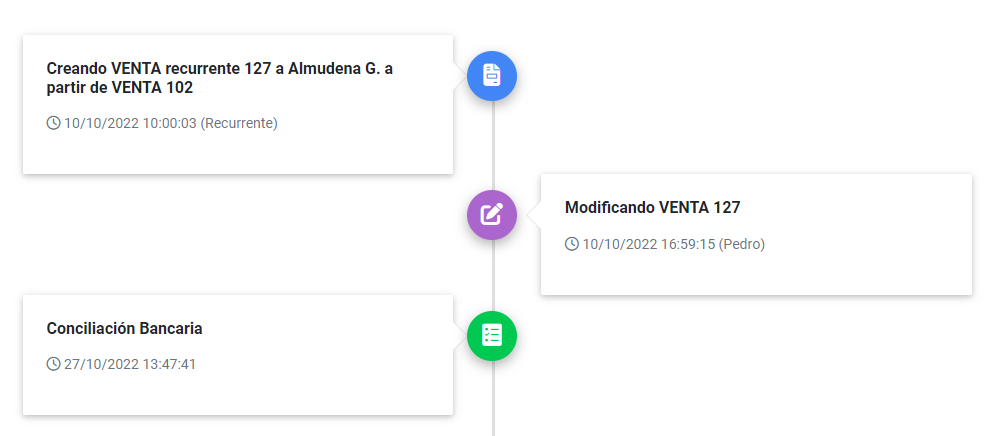
¿Cómo estima SimplyGest Cloud que hay una coincidencia?
La aplicación está programada para que entienda que hay coincidencia si el importe, fecha y forma de pago son iguales o similares.
Más concretamente, si la diferencia de fecha no supera los 4 días, y la diferencia de importes no supera los 5 euros, se entenderá que podría ser el mismo movimiento, y SimplyGest Cloud lo marcará como posible coincidencia.
¿Por qué puede haber diferencias en los importes o en las fechas entre lo registrado y lo que dice el banco?
Ten en cuenta que los bancos registran las transacciones con uno o dos días de demora con respecto a la fecha de la operación, sobre todo si se trata de transferencias entre distintas entidades.
Algo parecido ocurre con los importes: si el banco aplica alguna comisión, o si el emisor de la transferencia se equivoca de importe, etc. puede que los importes no coincidan por unos céntimos o incluso euros.
¿Te ha resultado útil??
0 / 0